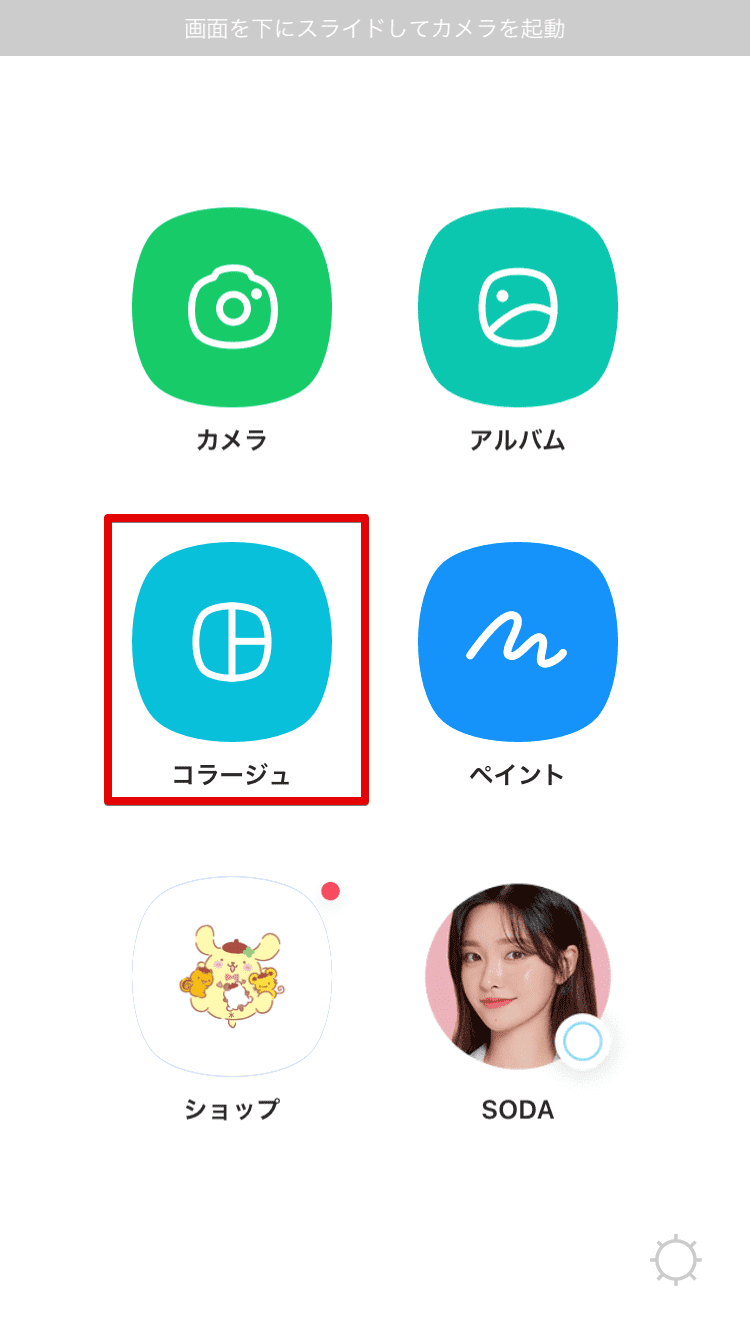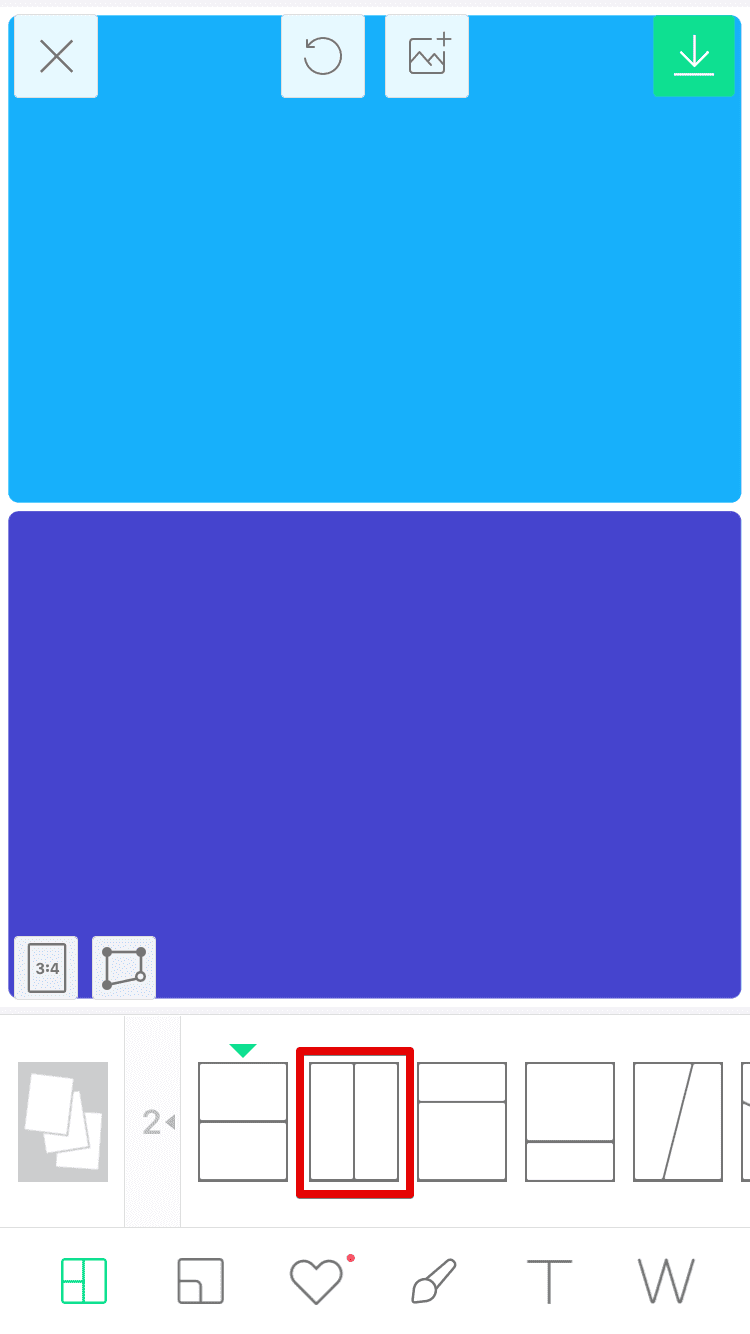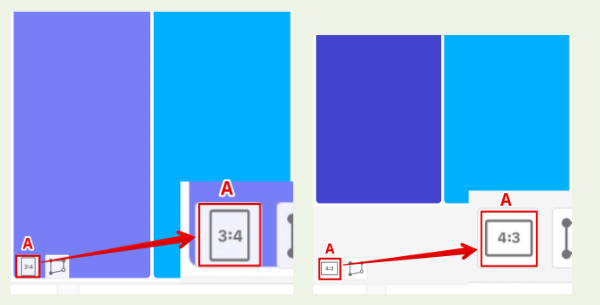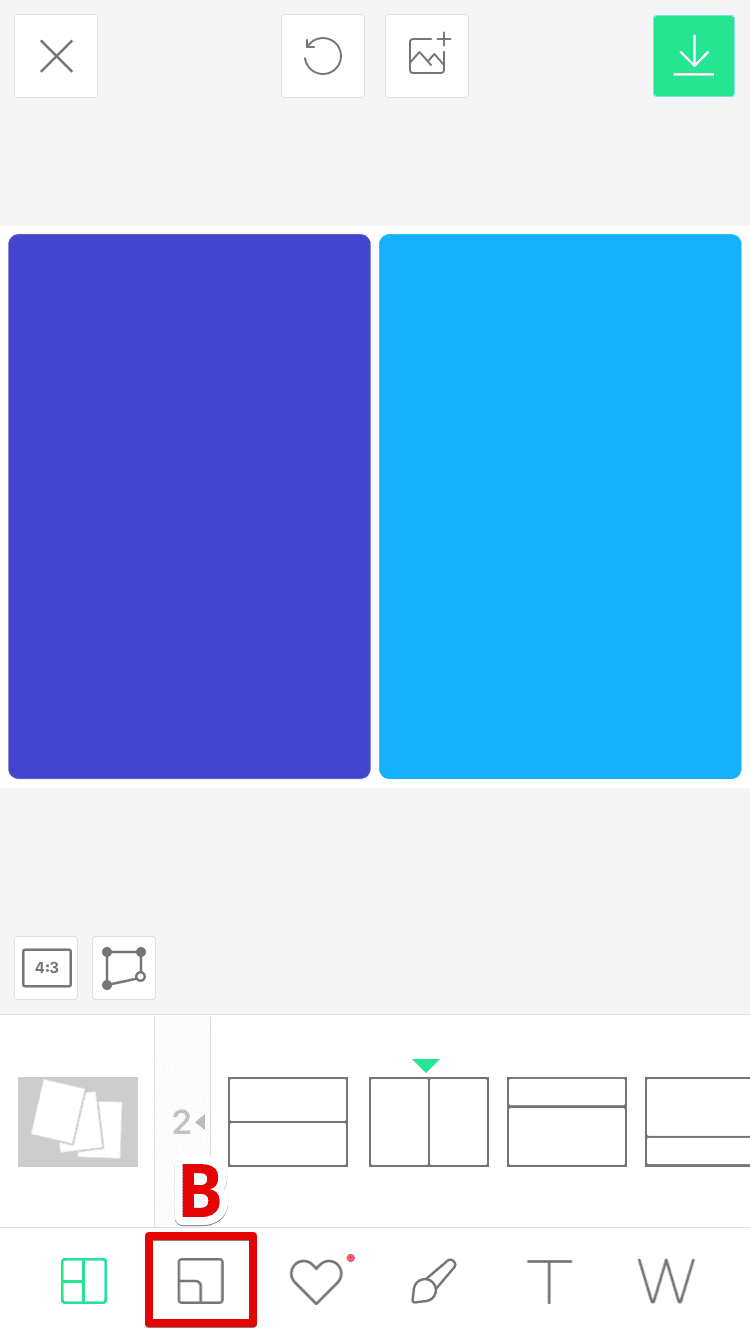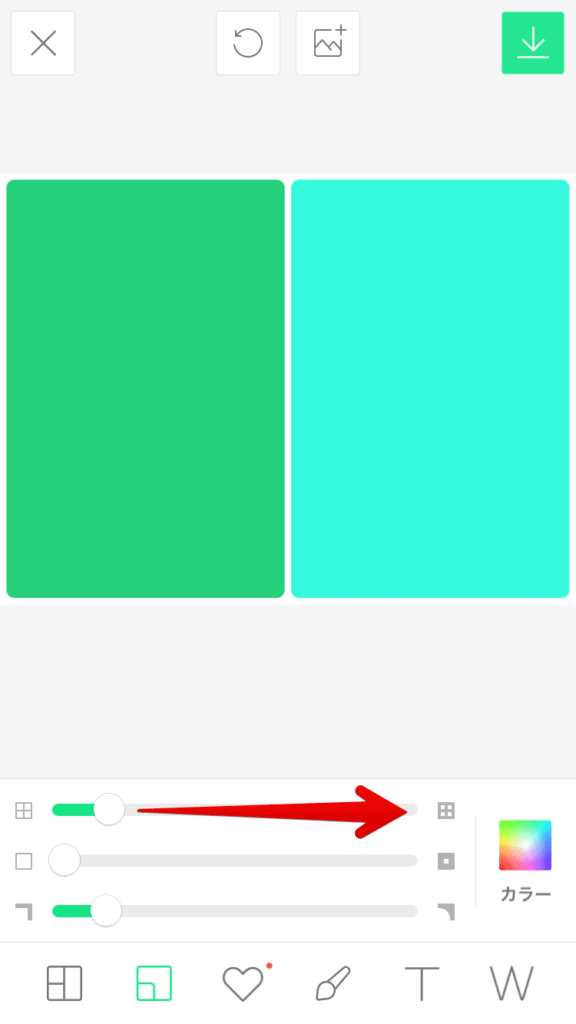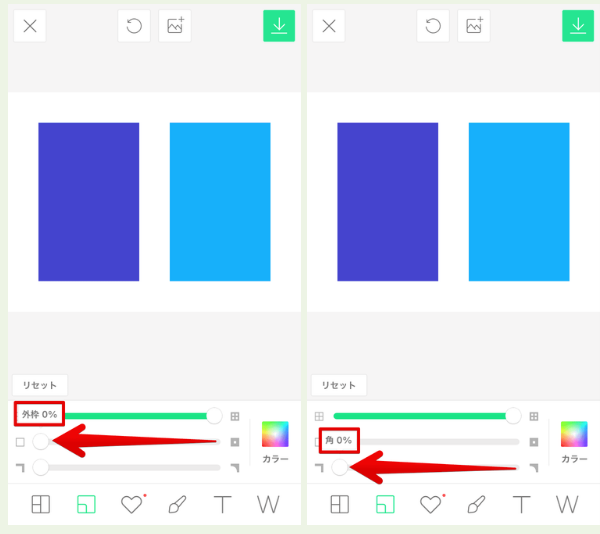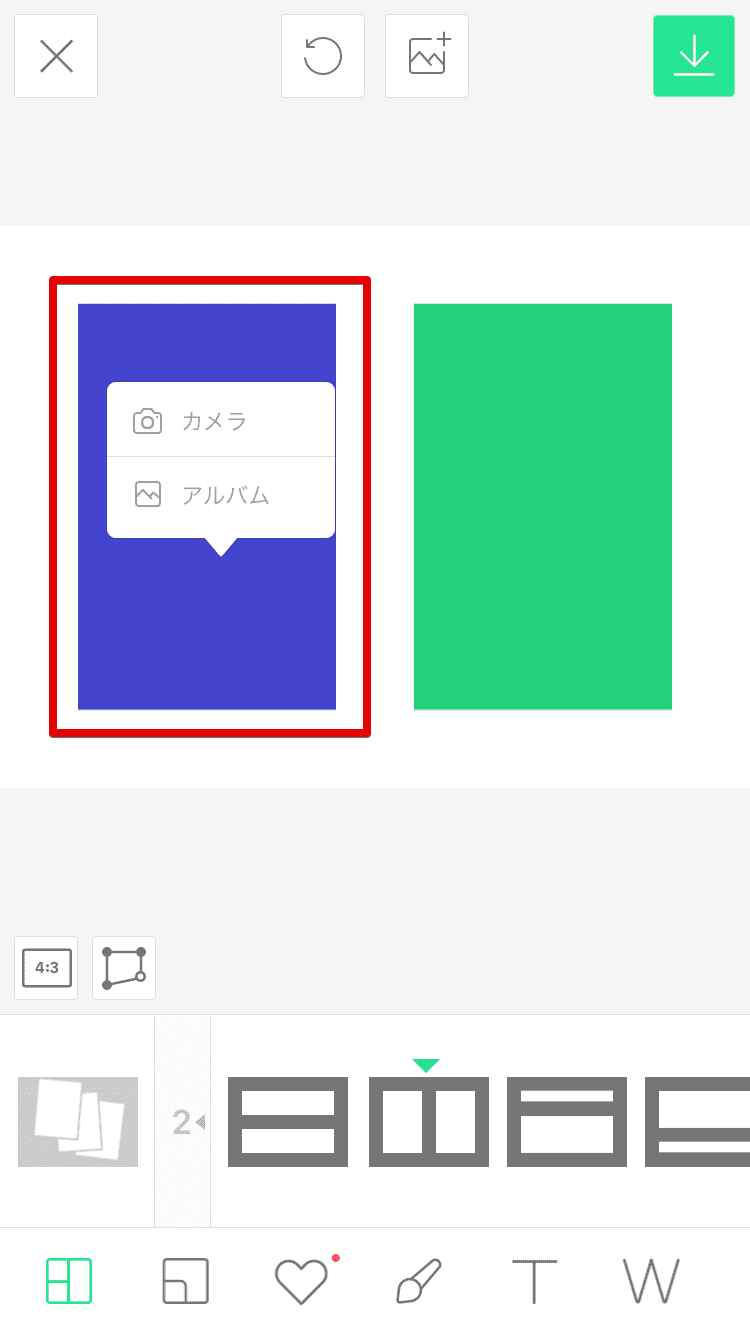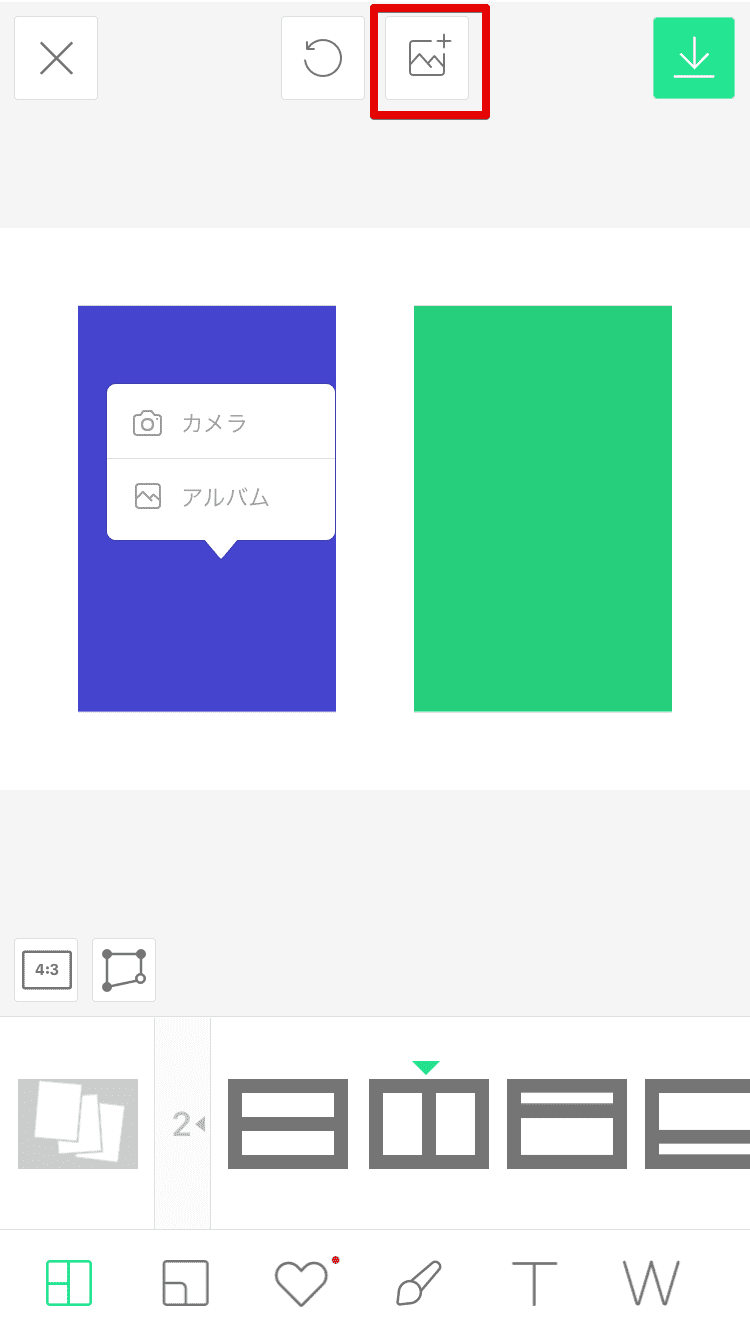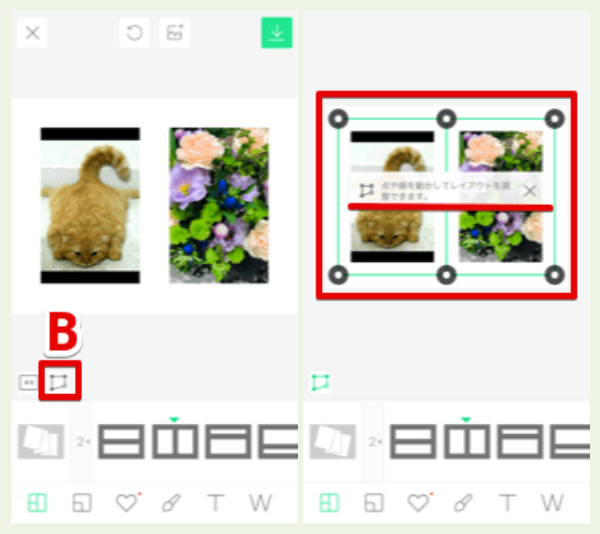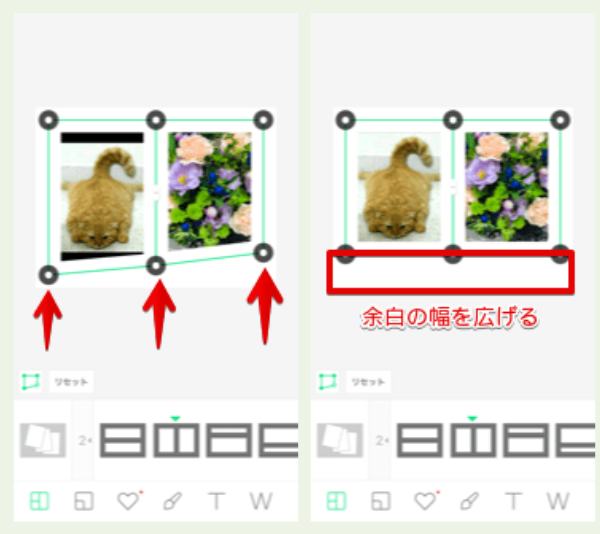LINE初心者
LINE初心者チェキで撮ったみたいに、LINEカメラで写真をつくってる友だちがいたんだけど、どうやってつくったんだろう?
 Dr.オフィス
Dr.オフィスチェキ風の写真を部屋に飾ったりするとお洒落だよね!
手順を解説するよ!
LINEカメラでは、画像の編集方法しだいでチェキ風の写真を作ることができます。
記事内では、画像をプリントアウトする方法も解説しています。
- コラージュを開いて、縦の2分割をえらぶ
- 画像を2枚えらんで、余白を多めにとる
- 作った画像をダウンロードして、写真用紙でプリントアウトする
LINE Camera総合はこちら:【LINE Camera】使い方を初級~上級まで完全解説!
LINEカメラでチェキ風の写真を作る手順
「コラージュ」をタップしましょう。
縦の2分割をタップします。
比率が「3:4」になっているので、Aの部分を数回タップして「4:3」に変えます。
赤枠部分をタップして、「格子」「外枠」「角」を調整します。
「格子」を右いっぱいにスワイプして100%にします。
「外枠」と「角」は、左いっぱいにスワイプして0%に合わせます。
どちらかの枠をタップして、写真に撮りたいものがあるときは「カメラ」をタップします。
スマホに入っている画像を選びたいときは「アルバム」をタップします。
スマホに入っている画像を選ぶときは、(アルバムマーク)をタップしてもアルバムの写真を選ぶことができます。
「B」をタップすると画像の周りに点と線がでるので、画像のレイアウトが調整できるようになります。
表示された点を動かして、画像の下の余白部分を広げます。
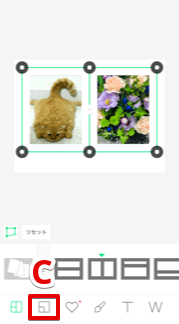
余白を広げる調整が終わったら、「C」をタップします。
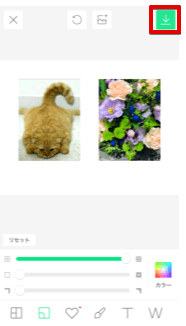
(ダウンロードマーク)が表示されるので、
をタップして出来上がった画像をダウンロードします。
スマホに保存した画像を、自宅のプリンターやネットプリントサービスでプリントアウトします。
プリントアウトする用紙の種類は、写真用L判を使いましょう。
コンビニなどでネットプリントサービスを使う場合は、事前にネットプリントサービスのアプリをインストールする必要があります。

プリントアウトした写真をハサミやカッターで半分にカットします。
写真の裏側にカットする線を引いておくと、キレイにカットできます。

写真をカットしたら、カラーマジックなどで余白にメッセージを書いてみましょう。
そうすると、よりチェキらしく仕上げられます。
≫LINE Camera「android版」をインストールする
チェキ風にするとオシャレでかわいい!
今回はLINEカメラでチェキ風の写真を作る方法を解説しました。
チェキ風の写真を作って、メッセージカードに貼ったり、部屋に飾ったりして楽しんでみてくださいね。
最後に、チェキ風写真の作り方をおさらいしておきましょう。
- コラージュを開いて、縦の2分割をえらぶ
- 画像を2枚えらんで、余白を多めにとる
- 作った画像をダウンロードして、写真用紙でプリントアウトする
チェキ風の写真を作ってLINEカメラをもっと楽しく使いましょう!
LINE Camera総合はこちら:【LINE Camera】使い方を初級~上級まで完全解説!